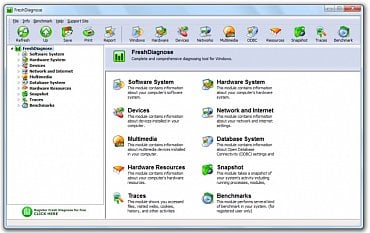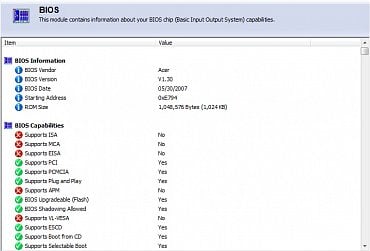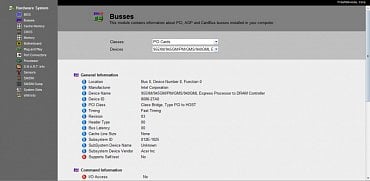Může nastat situace, kdy je potřeba znát více informací o jakékoliv součásti počítače, než vám poskytne standardní Správce zařízení. V tom případě přichází na řadu využití diagnostických programů, které umí o hardwaru počítače zjistit někdy až zcela nepotřebné, velmi hluboké informace. Hlavní zástupci v tomto segmentu aplikací jsou zmíněni již v perexu, a sice Sandra a Everest. Pokud vám nepostačí jejich odlehčené verze, je nutné si za plnou funkčnost připlatit. Ne tak u FreshDiagnose, který je zdarma.
Fresh Diagnose
Co vlastně takový diagnostický program má nabízet? Samozřejmostí je zjištění všech možných i nemožných proměnných i konstant v systému, informace o veškerém hardwaru a jeho ovladačích, jednoduše téměř nekonečné množství informací o vašem počítači na jedné hromadě. Některé programy, mezi nimi i FreshDiagnose, nabídnou navíc i různé benchmarky pro otestování a změření funkcí komponent.
Uživatelské rozhraní je velmi přívětivé
Protože se jedná o diagnostický program, je samozřejmě velmi rozsáhlý a velmi důležitá je tak přehlednost a uspořádání jednotlivých položek. K tomu mám zde jen malou výtku. Obsah okna se neupravuje vzhledem ke změně jeho velikosti. Pokud se tak okno zmenší nebo se otevře menší než v optimální velikosti, musíte jeho velikost upravit zpět, aby byly v horním ovládacím panelu vidět všechny jeho položky (nezobrazí se ani žádný posuvník). Možná to bude způsobeno mou konfigurací a jinde to chodí lépe, ale každopádně se nejedná o nějakou závažnou chybu.
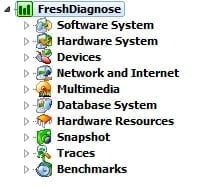
Seznam možností FreshDiagnose se může zdát možná krátký, ovšem při rozbalení jednotlivých položek jeho délka podstatně naroste
Seznam možností FreshDiagnose
FreshDiagnose lze ovládat jak pomocí zmíněného ovládacího panelu, tak i ve stromové struktuře, znázorněné na obrázku. Počet položek odpovídá, při kliknutí na tlačítko v panelu se rozbalí příslušný podstrom, jen u některých položek jsou rozdílné názvy.
Nabídka programu
Popis všech možností FreshDiagnose (i jiných diagnostických programů) by byl na velmi dlouhý seriál, zmíním se tedy jen o některých částech a velmi stručně. První částí je Software System (v horním panelu nazvaný jako Windows), kde se dozvíte velmi podrobně o nastavení vašeho systému. Zahrnuty jsou možnosti usnadnění přístupu, vzhled, fonty, certifikáty, OLE objekty, informace o systému, uživatelé a skupiny, .NET Framework a další a další možnosti, jejichž prozkoumání může trvat i několik hodin. Dozvíte se zde například i informace o nainstalovaných programech.
Když se řekne software, je nutné samozřejmě doplnit hardware. Toho se týká následující položka Hardware System. Zde zjistíte podrobné informace o BIOSu, sběrnicích, procesoru, jednoduše o téměř veškerém hardwaru a službách s tím souvisejících, jako jsou objekty WMI.
Všechny informace jsou podány touto přehlednou formou, zde například info o BIOSu
Pokud jste se zalekli slova téměř a toho, že neuvidíte info o vašem hardwaru, nemusíte se bát, je zde totiž položka Devices, která shromažďuje informace o připojených zařízeních, jako je pevný disk, optické mechaniky, monitor nebo tiskárny. Podrobně se zde také můžete podívat na rozdělení vašeho pevného disku, včetně například toho kde (cylindr, hlava, sektor – CHS) začíná a končí jednotka. Network and Internet samozřejmě umožní náhled na současné nastavení sítě, statistiky protokolů (ICMP, UDP a TCP, IP) nebo na Internet Explorer. V nabídce je ještě více modulů, jako Multimedia, Database System, Hardware Resources, Snapshot, Trace, se kterými ale běžný uživatel nebude pracovat tolik jako prvními čtyřmi zmíněnými.
Jako poslední modul si můžete vybrat Benchmarks. Abyste mohli provádět benchmarky, musíte se zaregistrovat, jinak není možné je spustit. Po registraci (při které získáte i další registrační klíče k více či méně užitečným programům) tak můžete spustit Processor, Multimedia, Memory, Display Adapter, Harddisk, CD a Network zatěžovací testy. Testy nejsou nijak rozsáhlé, slouží jen pro bližší představu.
Generujeme výsledky
Příjemná je zde možnost vygenerovat výsledky diagnostiky do podoby .html. Stačí jen vybrat cíl, kam se výsledné dokumenty uloží, ale také co se vlastně bude generovat. Vybrat je možné ze všech modulů a jejich částí a výsledky tak budou podle vašich představ. Ovšem nejen obsahově, ale i vzhledově si můžete výsledek upravit.
Informace o vašem PC je možné díky FreshDiagnose vygenerovat do .html
Závěr
Samozřejmě se, stejně tak jako ke všemu, najde i zde několik připomínek. Ať už jde o jednoduchost benchmarků, nutnost měnit rozměry okna nebo občasné zdání vytuhnutí. Pro někoho může být překážkou i nepřítomnost českého jazyka. Na druhou stranu je FreshDiagnose komplexní diagnostický program, který zjistí podrobnosti o vašem hardwaru i softwaru. K Everestu má sice daleko, ale někomu může vyhovovat více.